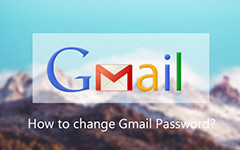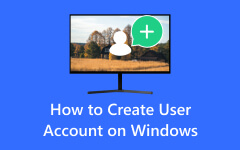Como alterar a senha do Windows Server 2012. Guia abrangente
Garantir a segurança do seu Windows Server é fundamental, e um elemento crucial dessa segurança é a alteração regular da sua senha de administrador. Manter uma política de senha robusta é vital se você estiver operando no Windows Server 2003, Windows Server 2012 ou Windows Server 2016. Este guia abrangente explorará vários métodos para alterar sua senha de administrador no ambiente do Windows Server. Ele também aborda um foco particular naqueles que executam edições de servidores mais antigas, como o Windows Server 2003. Além disso, isso garante que o seu Windows Server permaneça protegido e acessível. Vamos começar a aprender como Alterar senha do Windows Server é possível!
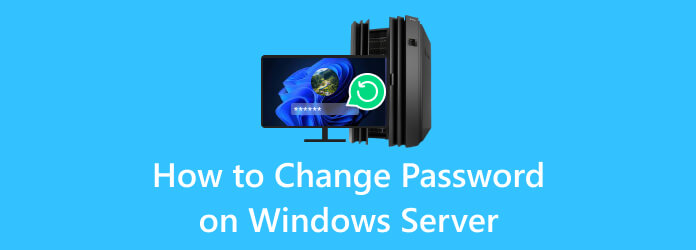
Parte 1: Alterar a senha do administrador no Windows Server - forma padrão
Alterar regularmente a senha do administrador é fundamental para manter um ambiente seguro. Esta seção explorará como alterar a senha do administrador no Windows Server sem a necessidade de ferramentas de terceiros. Esse método, que envolve o Modo de Restauração de Serviços de Diretório (DSRM), é particularmente útil para o Windows Server 2003. Embora seja uma abordagem poderosa, pode representar desafios para indivíduos que precisam ter conhecimento técnico. Veja como alterar a senha do administrador no Windows Server 2003 usando DSRM:
Passo 1Insira a mídia de instalação do Windows Server no servidor. Reinicie o servidor e, quando solicitado, pressione F8 para entrar no menu Opções avançadas de inicialização. Selecione Reparar o computador e depois escolha Visualização técnica do Windows Server.
Passo 2No prompt de comando, insira o seguinte comando: dselecionar. Selecione o controlador de domínio que deseja restaurar no Modo de Restauração dos Serviços de Diretório janela. Optar por Modo Restaurar.
Passo 3Escolha a data e a hora do último backup válido do estado do sistema na janela Restaurar serviços de diretório. Depois disso, bata Próximo e selecione Restaure o estado do sistema e os arquivos associados aos serviços de diretório do Active Directory. Uma vez feito isso, marque Próximo e confirme clicando Sim na janela de confirmação para iniciar o processo de restauração.
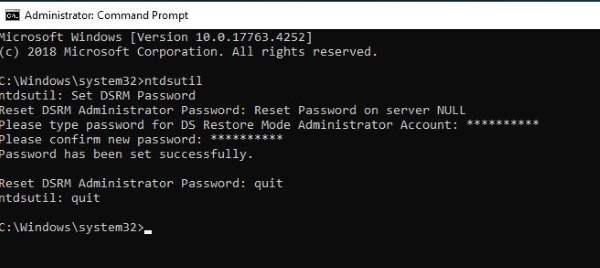
Para indivíduos que não entendem de tecnologia, usar o DSRM pode ser um desafio devido à complexidade técnica envolvida. As etapas exigem um bom entendimento das operações do servidor, das interfaces de linha de comando e dos conceitos do Active Directory. Além disso, o risco de afetar inadvertidamente as configurações ou os dados do servidor durante o processo pode ser uma preocupação. É essencial considerar essa desvantagem e pesar as possíveis complicações antes de tentar alterar a senha do administrador 2016 usando DSRM, principalmente se você não tiver um conhecimento técnico sólido. Nesses casos, você deve aprender como abrir o prompt de comandoou use ferramentas de terceiros, que podem ser uma alternativa mais fácil de usar.
Parte 2: A maneira avançada de redefinir a senha do administrador no Windows Server
Redefinição de senha do Windows Tipard é uma ferramenta confiável de terceiros projetada para ajudá-lo a alterar sua senha de administrador no Windows Server 2012 e 2016, juntamente com vários outros sistemas operacionais Windows. Ele oferece uma solução simples para redefinições de senha e é especialmente útil se você esqueceu sua senha. Este software permite que você crie uma nova conta de administrador sem fazer login ou senha. Além disso, o software permitirá que você redefina senhas de administradores e usuários locais e de domínio. Isso oferece uma solução abrangente para gerenciar vários problemas de acesso à conta.
Você também pode utilizar o software se desejar remover a senha do Windows 8 ou outras versões do sistema operacional Windows. Encontre o passo a passo abaixo para descobrir como alterar a senha no Windows Server 2016.
Características principais:
- • Ele fornece a funcionalidade para criar uma nova conta de administrador mesmo quando você não consegue fazer login, garantindo que você possa recuperar o controle do seu sistema de forma eficiente e sem acesso prévio.
- • O programa suporta múltiplas opções para a criação de mídia inicializável, permitindo que você escolha entre um CD/DVD, uma unidade USB ou uma imagem ISO, garantindo flexibilidade na recuperação de senha.
- • Com sua interface amigável, o software garante que o processo de redefinição de senha seja simples e acessível, tornando-o adequado para usuários de todos os níveis de conhecimento técnico.
- • Oferece suporte multilíngue, acomodando uma ampla gama de usuários em todo o mundo, proporcionando a conveniência de interagir com o software no idioma de sua preferência.
Passo 1Baixe a ferramenta de redefinição do Windows Server
Para redefinir a senha do seu laptop Toshiba sem senha, siga estas etapas: Primeiro, baixe e instale o Tipard Windows Password Reset em outro computador. Em seguida, siga o guia de instalação para manter o software completo. Uma vez feito isso, abra-o e passe para a próxima etapa.
Passo 2Gere uma mídia inicializável
Em seguida, crie um CD/DVD ou unidade USB inicializável com o software instalado. Essas ações ajudarão a facilitar o processo de redefinição de senha. Para iniciar o processo de redefinição de senha, insira a mídia inicializável, como um CD/DVD ou unidade USB, e deixe o processo de gravação terminar completamente.
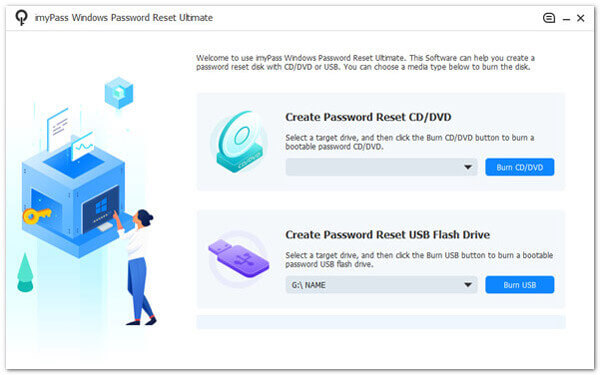
Passo 3Selecione o disco e o sistema operacional Windows
Depois, reinicie o servidor e acesse o menu de inicialização, normalmente obtido pressionando F8 or F12 durante a inicialização. Selecione a mídia inicializável na lista de dispositivos disponíveis para iniciar a operação de redefinição de senha. Depois de inicializar a partir da mídia, selecione o sistema operacional Windows Server do qual você precisa para alterar sua senha.
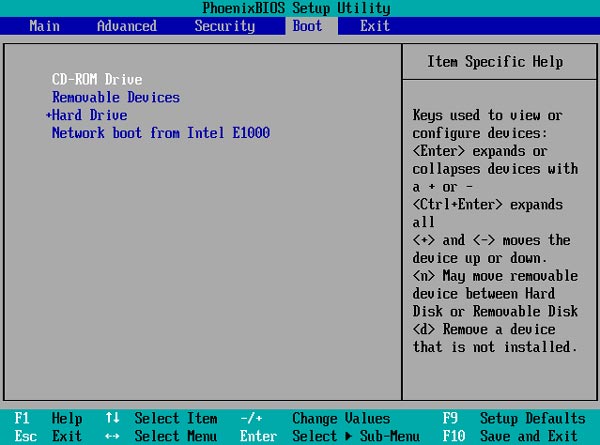
Passo 4Selecione conta de usuário e redefina
Escolha a conta de usuário para a qual deseja redefinir a senha. Para atualizar sua senha, clique no botão Trocar a senha botão. Insira a nova senha desejada, confirme-a para garantir a precisão e finalize o processo clicando em Sim. Este procedimento simples aumenta a segurança da sua conta.
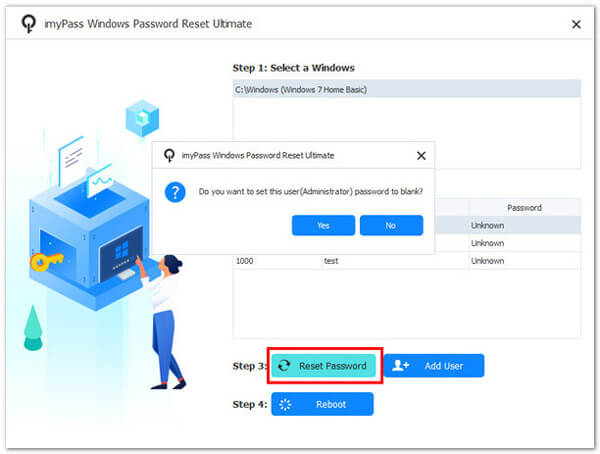
Passo 5Reinicie o computador Windows e finalize
Por fim, reinicie o dispositivo Windows e espere que ele carregue. Acesse-o sem senha e faça outras configurações de acordo com sua preferência. É assim que se alteram as senhas no Windows Server 2012 e 2016.
Parte 3: Perguntas frequentes sobre alteração de senha do Windows Server
Posso usar a redefinição de senha do Windows Tipard no Windows Server 2008?
Sim, o Tipard Windows Password Reset oferece suporte ao Windows Server 2008 e vários outros sistemas operacionais Windows.
É seguro usar ferramentas de redefinição de senha de terceiros?
É seguro utilizar soluções bem estabelecidas, como Tipard Windows Password Reset, para recuperação e redefinição de senha. Essas ferramentas confiáveis têm um histórico de confiabilidade. Eles são amplamente confiáveis para proteger a segurança do seu sistema e, ao mesmo tempo, ajudá-lo a recuperar o acesso em situações desafiadoras.
E se eu precisar lembrar a senha do administrador e não conseguir acessar nenhuma conta?
Suponha que você tenha acesso a todas as suas contas devido ao esquecimento da senha do administrador. Nesse caso, a solução está em ferramentas de terceiros como Tipard Windows Password Reset. Essas ferramentas valiosas fornecem um meio confiável para recuperar o acesso, garantindo que você não perca o controle do seu sistema ou dos dados em situações críticas.
O que devo fazer se não tiver acesso à mídia de instalação do Windows Server?
Sem a mídia de instalação, pode ser necessário consultar seu departamento de TI ou considerar métodos alternativos, como o uso de ferramentas de terceiros para recuperação de senha.
Alterar a senha do administrador com DSRM pode resultar em perda de dados?
Embora a alteração da senha em si não deva causar perda de dados, é essencial ter cuidado ao usar o DSRM, pois qualquer ação não intencional nesse modo pode afetar as configurações do servidor.
Conclusão
Garantir a segurança do seu Windows Server é fundamental, e um elemento essencial disso é alterar a senha do administrador. A abordagem escolhida pode variar, dependendo da versão do seu servidor, mas manter-se atualizado com as políticas de senha é crucial. Você pode contar com os métodos integrados para iterações mais antigas do Windows Server. Além disso, você pode optar por uma solução abrangente como Tipard Windows Password Reset para as versões mais recentes; proteger seu sistema continua sendo a principal prioridade. Ao aderir a essas estratégias e utilizar ferramentas fáceis de usar, você reforça as defesas do seu servidor e completa alterar a senha para Windows Server 2016. Isto também garante a sua acessibilidade contínua e proteção contra potenciais ameaças à segurança.